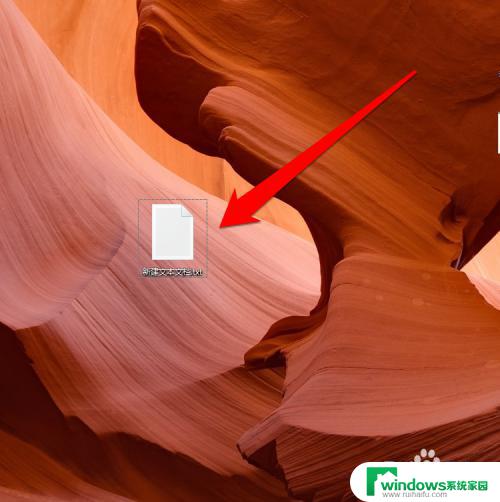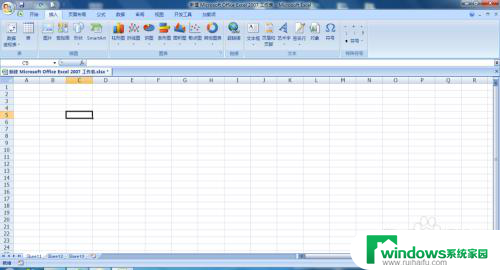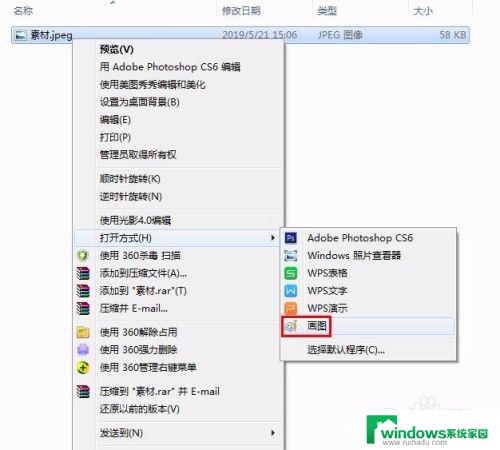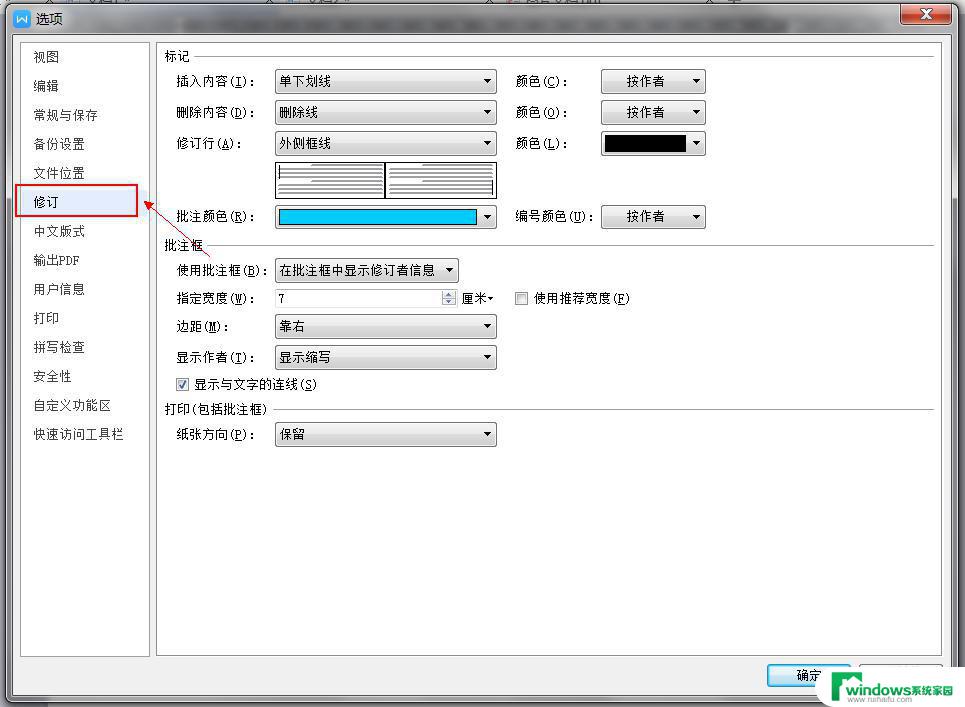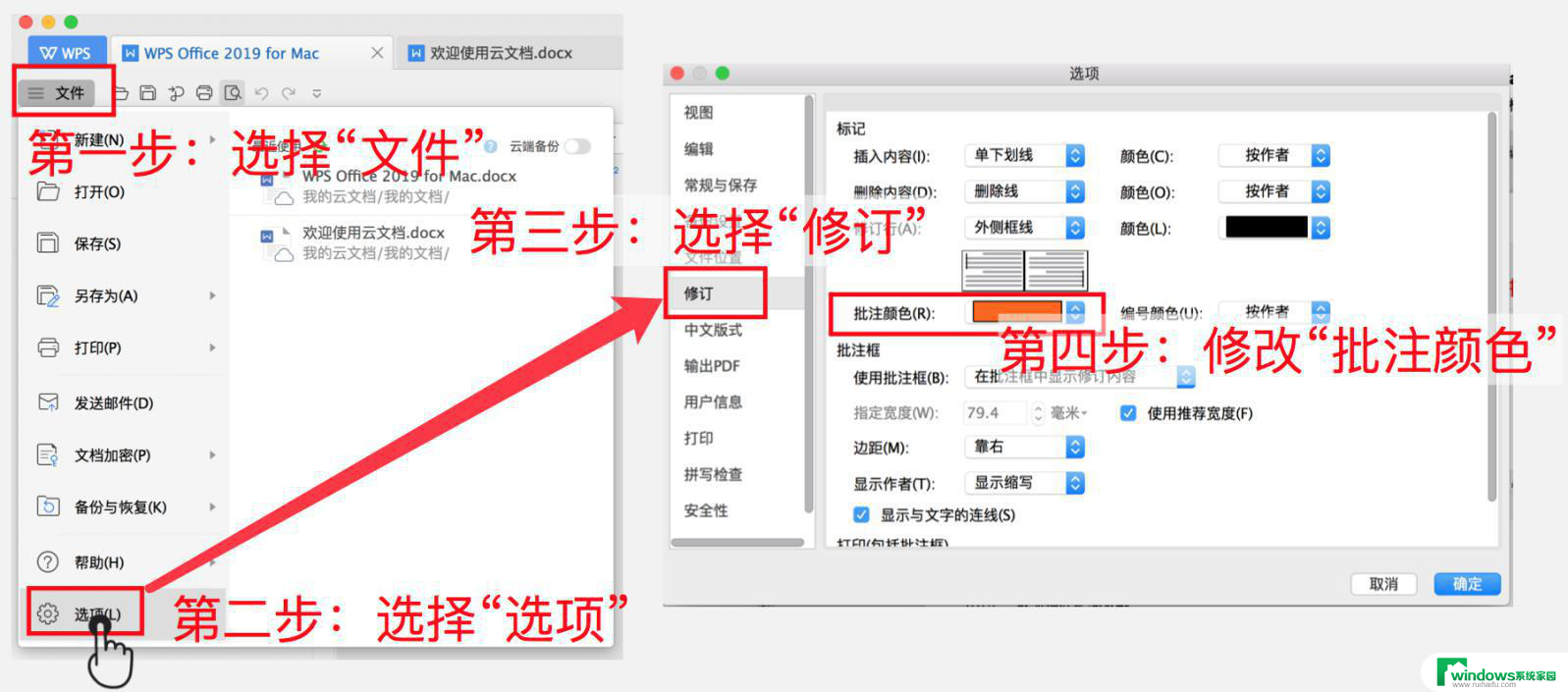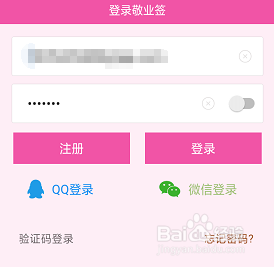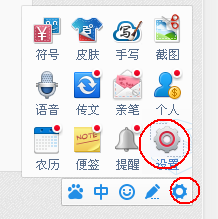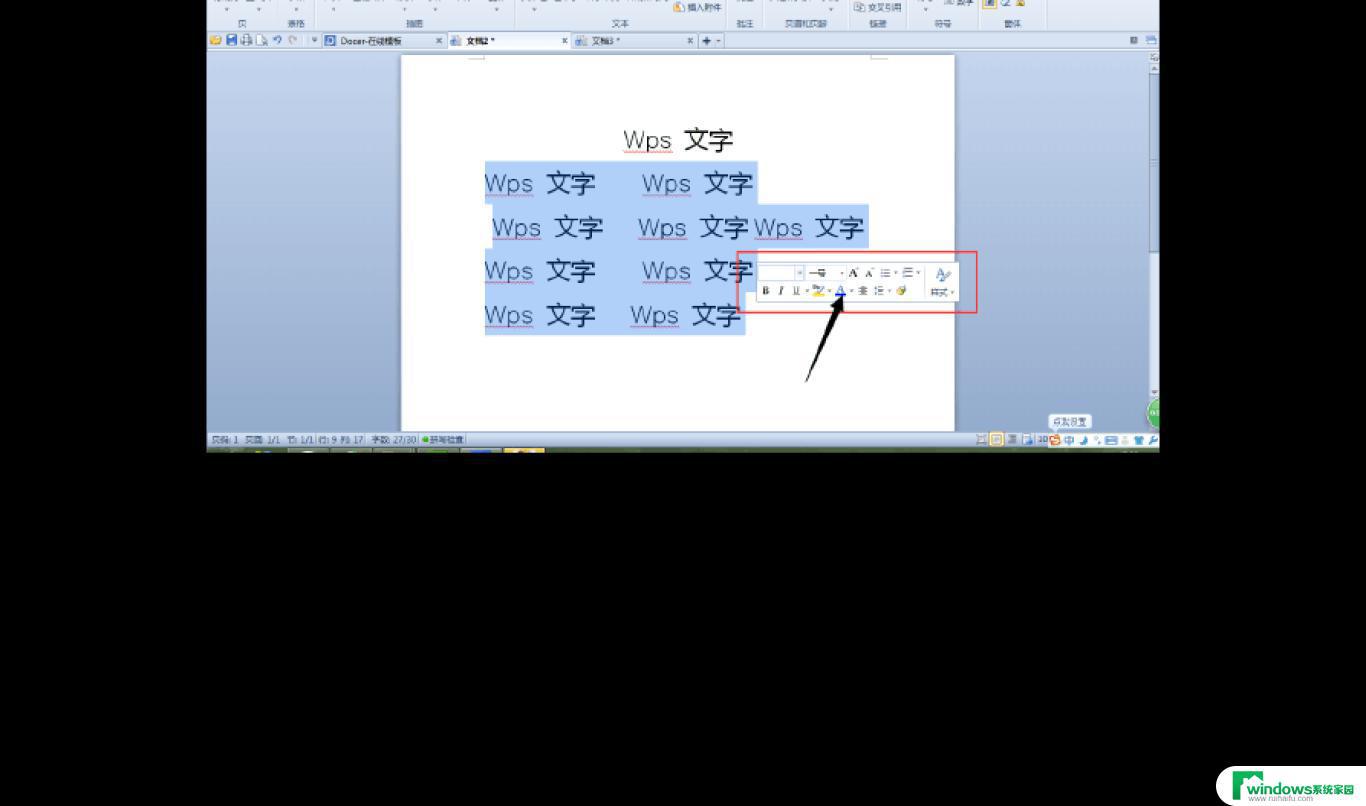电脑记事本怎么改颜色 记事本字体颜色修改方法
更新时间:2023-08-15 09:41:32作者:xiaoliu
电脑记事本怎么改颜色,电脑记事本作为一款简单易用的文本编辑器,在我们日常生活中经常会用到,然而许多人对于它的功能不是十分了解。其中改变字体和颜色是比较基础的操作,但也有很多人不知道该如何进行操作。在这篇文章中我们将对电脑记事本的字体颜色修改方法进行介绍,让大家能够更好地使用这款工具。
操作方法:
1. 打开电脑上的记事本工具,新增一条记事内容,将其保存在电脑桌面上;
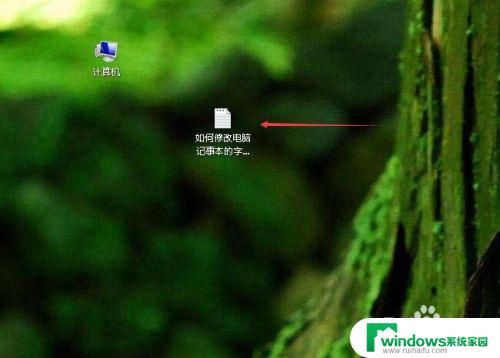
2.选中该条记事本,鼠标右键找到打开方式,选择“写字板”,通过写字板打开该条记事本;
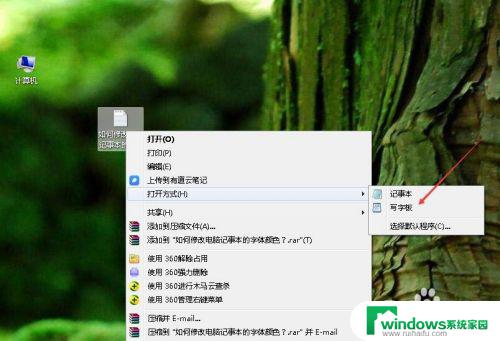
3.鼠标选中记事本中要修改字体颜色的记事内容,点击左上角的“A”字文本颜色修改图标。选择相应的颜色,即可完成修改。
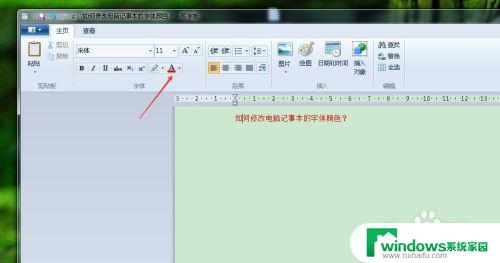
4.如果觉得上述方法麻烦,也可使用电脑云服务记事本电脑PC端。直接修改记事本字体颜色;
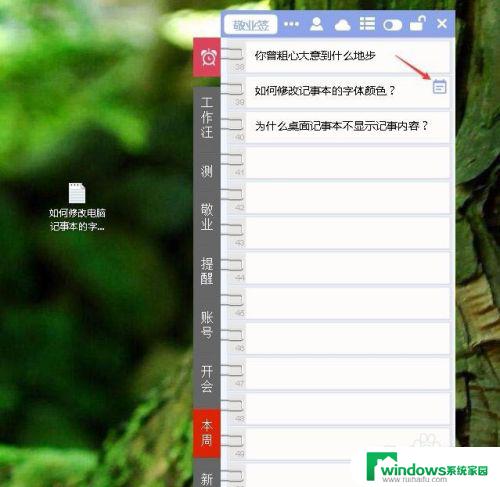
5.新增一条记事本内容,点击右侧出现的日历图标,弹出记事本编辑页面;在编辑页面右侧有个“文字颜色”,点击并修改相应的文字颜色。即可成功修改记事本的字体颜色。
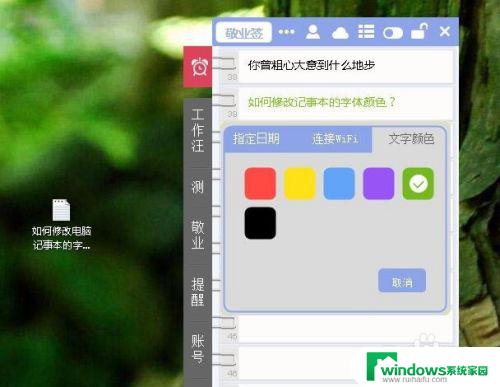
以上是如何在电脑记事本中更改颜色的全部内容,如果还有疑问,您可以根据本文的方法进行操作,希望本文能够对您有所帮助。